|
||||||||||||
|
|||||||||||||
| 当前位置: 电脑软硬件应用网 > 设计学院 > 图像处理 > 正文 |
|
|||
| Photoshop制作一款可爱的奶牛文字 | |||
| 2010-10-17 17:19:10 文/网络收集 出处:电脑软硬件应用网 | |||
|
字特效一般在网页设计啊,店铺招牌里等都会经常用到,今天我们为大家介绍在photoshop中制作一个奶牛文字的特效,先来看看效果
 接下来我们就来开始制作这个效果,首先是新建图层 大小随意了,这里我们用的是500*500,然后填充你喜欢的背景色
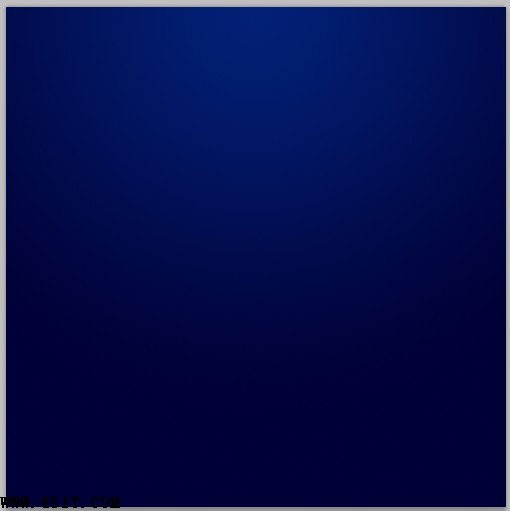 下面打上你自己想要的文字
 然后稍稍给***一点效果
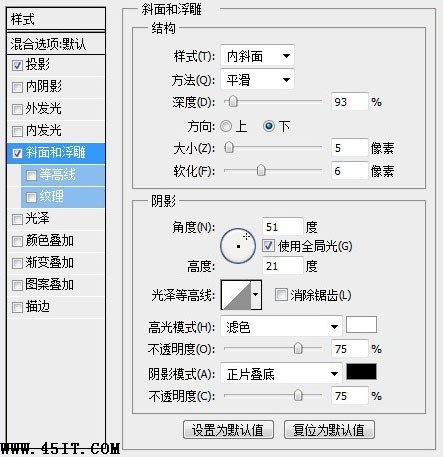 加个阴影什么的
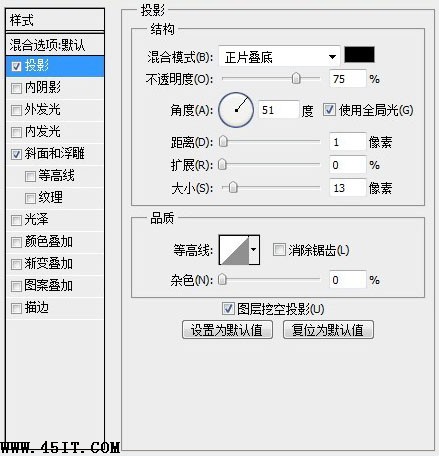 做完后新建一个图层填充一层颜色,颜色见图上所示
 接下来是应用滤镜 像素画化-彩色半调 数值如图
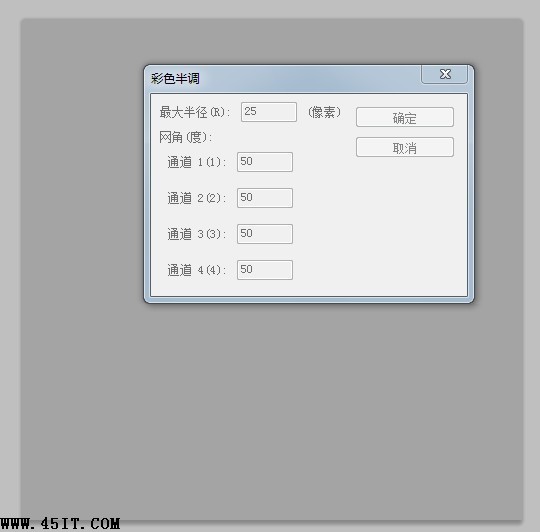 下面就得到了斑点了 然后就是按住CTRL 点文字层得到文字选取 反向删除文字区域外的图案
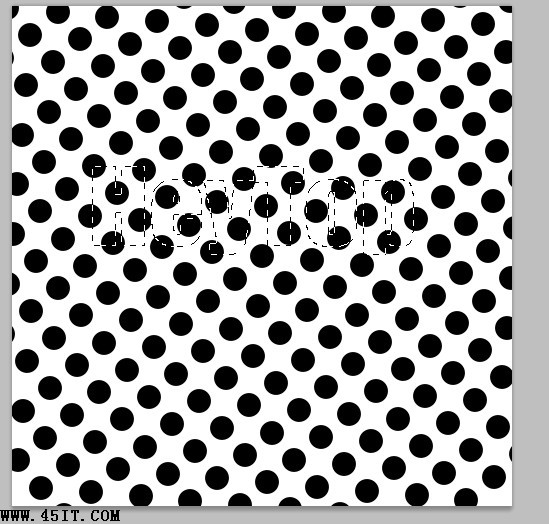 然后把斑点图层模式改为正片叠低 当然你这里也可以用滤镜 波浪改一下斑点的扭曲
 好了差不多加个小牛就完工了 谢谢大家观看
 |
|||
| 关于45IT | About 45IT | 联系方式 | 版权声明 | 网站导航 | |
|
Copyright © 2003-2011 45IT. All Rights Reserved 浙ICP备09049068号 |